La pile LAMP est une pile de développement Web bien connue et largement utilisée dont l'objectif principal est de vous aider à créer un environnement d'hébergement Web open source. Cette pile se compose des composants suivants :L inux (système d'exploitation de base), A pache (serveur Web), M ySQL (base de données relationnelle) et P HP (langage de script multiplateforme). Et voici d'où vient LAMP. Vous avez peut-être entendu parler de certains projets bien connus qui s'appuient fortement sur cette pile :Facebook, Wikipedia, Tumblr et WordPress. Dans cet article, nous allons vous montrer comment vous pouvez l'installer sur le serveur Ubuntu.
Prérequis
Vous devez avoir racine privilèges ou avoir la possibilité d'utiliser sudo pour installer les packages requis sur votre système.
Processus d'installation
Le processus d'installation est simple et direct.
Tout d'abord, nous allons installer le serveur Web Apache, puis la base de données MySQL, puis finaliser le processus avec le langage de script PHP.
Installer Apache
Avant d'installer un nouveau package, vous devez mettre à jour votre liste de packages :
sudo apt update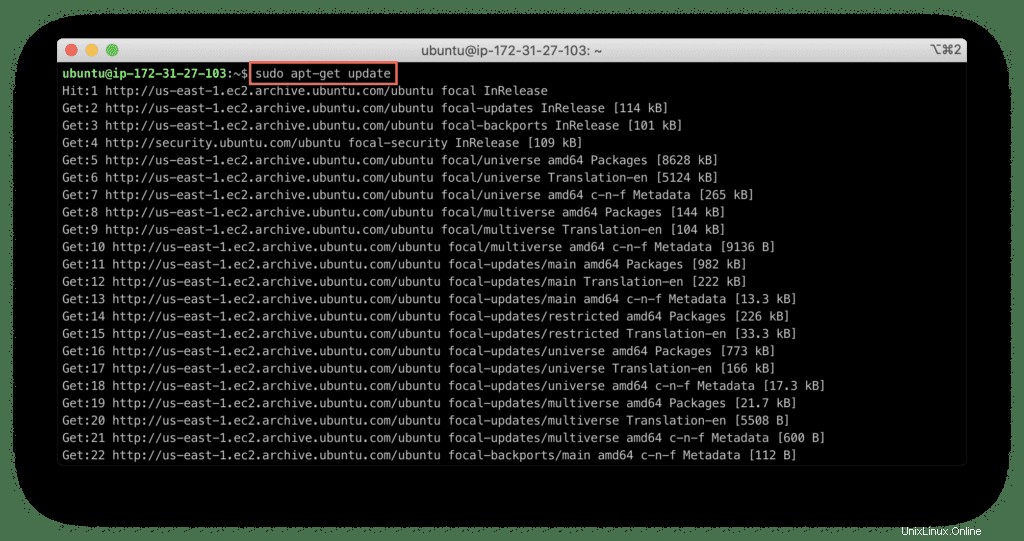
Maintenant, installons le serveur Web Apache :
sudo apt install -y apache2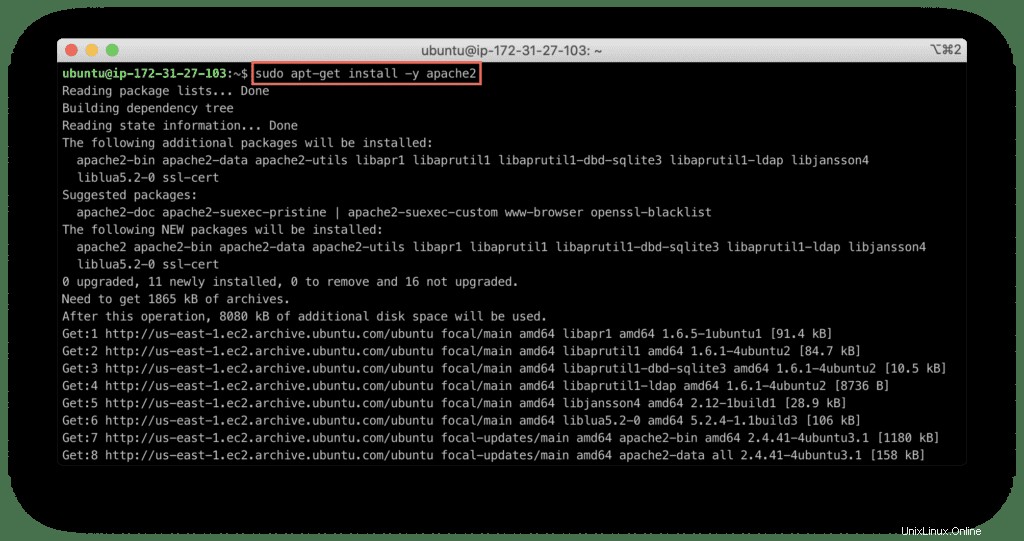
Assurez-vous que le serveur Apache est opérationnel :
sudo systemctl status apache2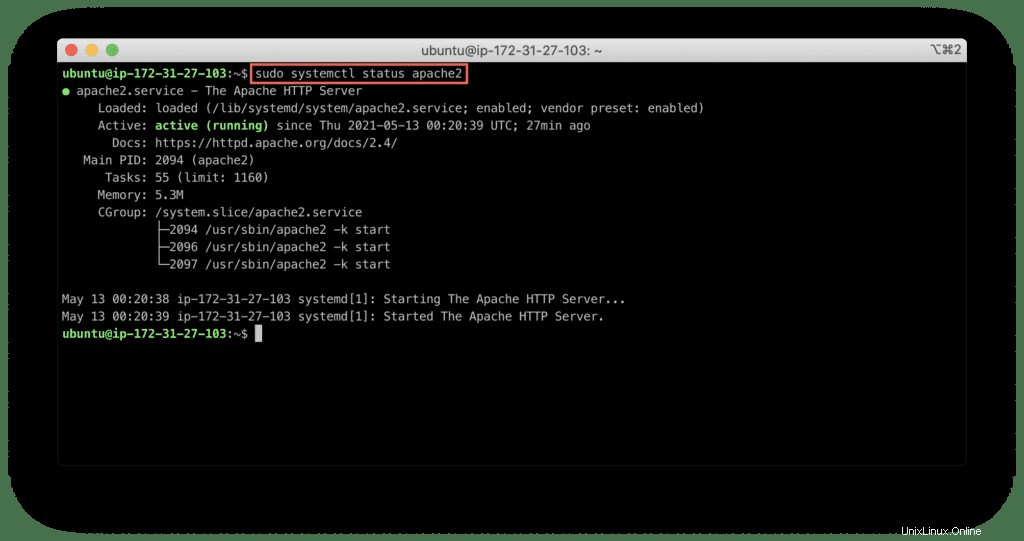
Maintenant, vérifiez que vous pouvez ouvrir la page Web par défaut de votre serveur :
http://you-server-hostname
Apache par défaut la page Web apparaîtrait à l'écran :
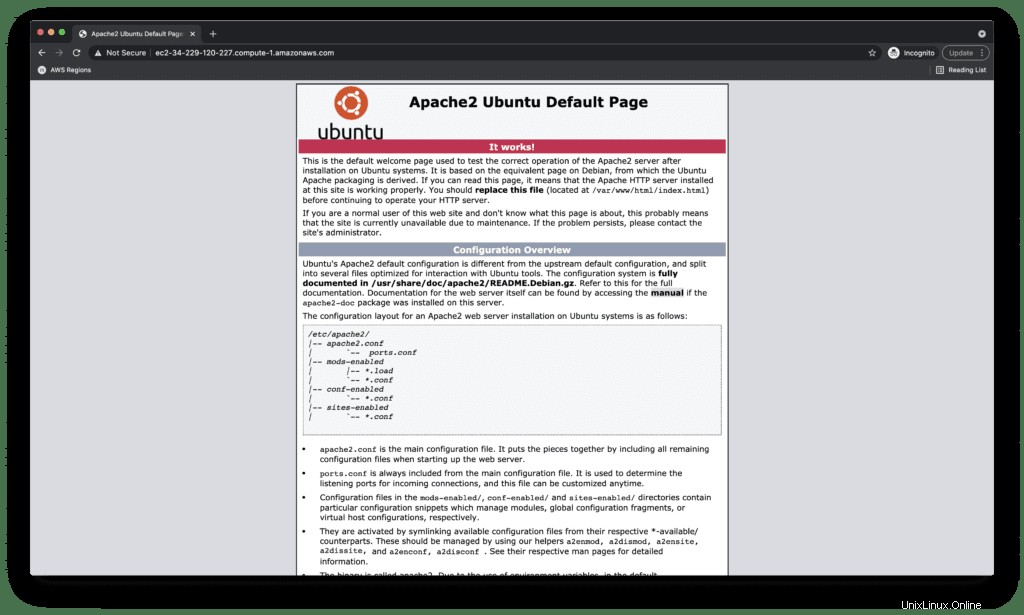
Les fichiers de configuration de votre serveur Web sont stockés dans /etc/apache2 répertoire.
La page Web par défaut et les autres contenus du site Web doivent être stockés dans /var/www/html répertoire.
Ce n'est pas obligatoire, mais si vous souhaitez modifier cette page Web maintenant, utilisez nano éditeur pour apporter des modifications :
sudo nano /var/www/html/index.html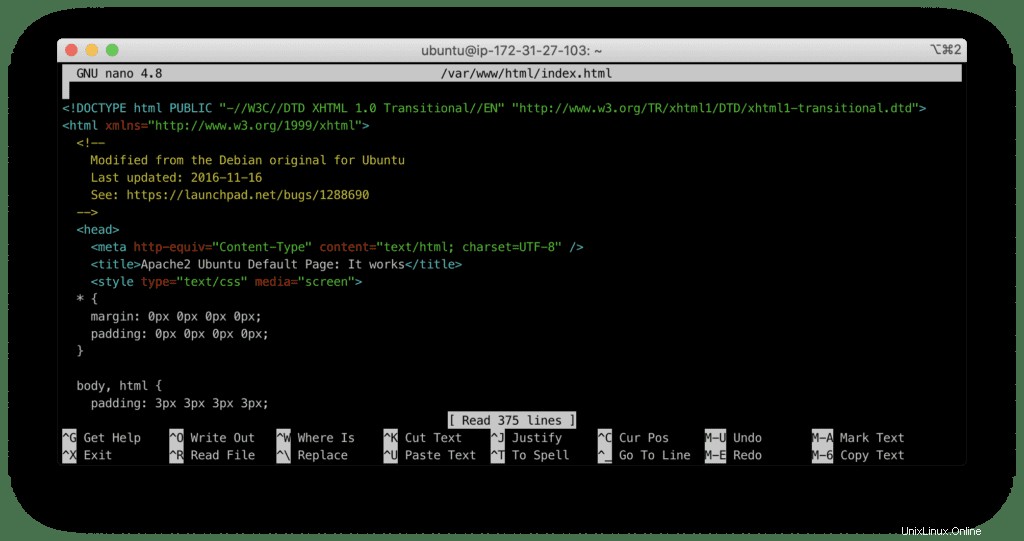
Pour enregistrer un fichier, appuyez sur "CTRL+X ”, O , et "Entrez ”.
Installer MySQL
Mettez à jour vos packages système avant d'installer MySQL :
sudo apt update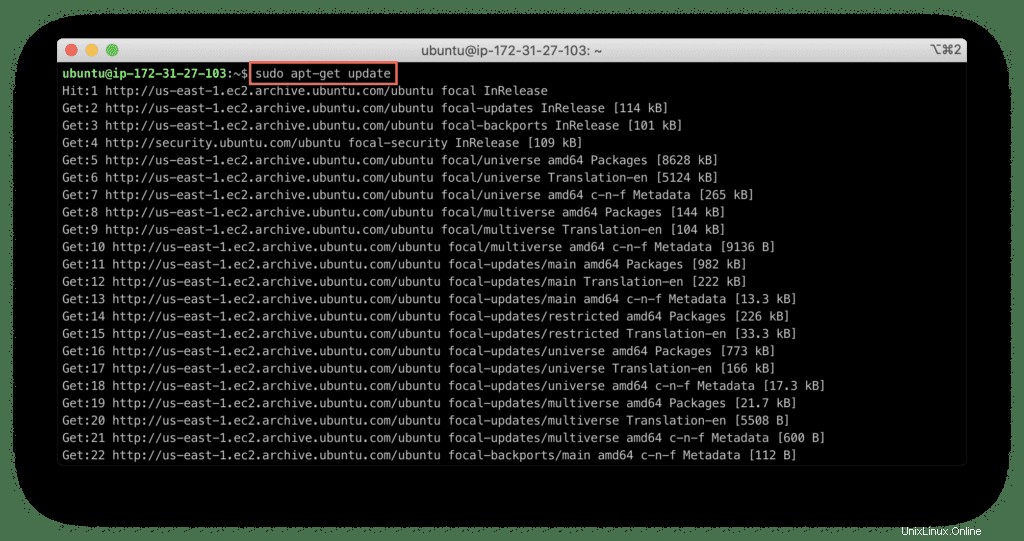
Maintenant, la commande d'installation :
sudo apt install -y mysql-server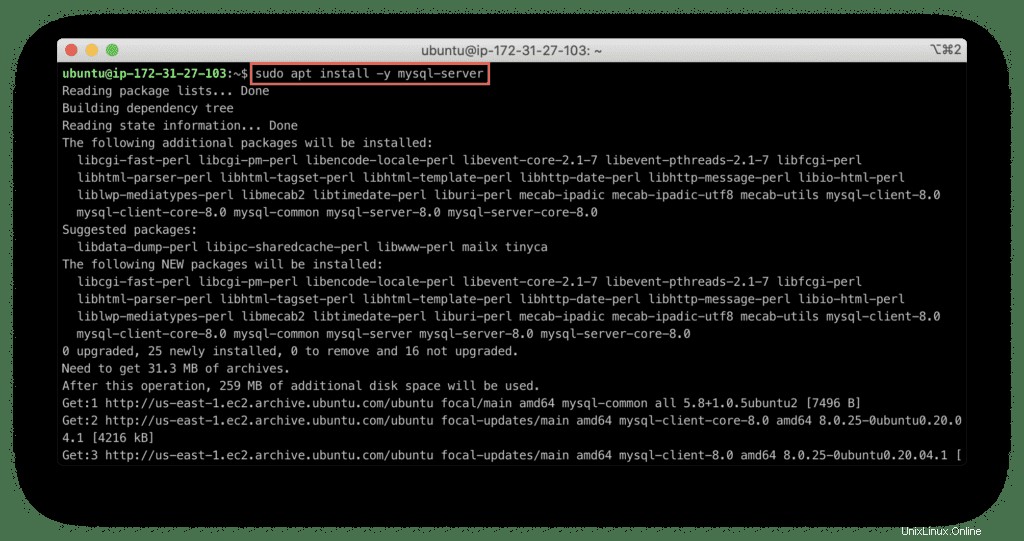
Vérifiez que le service MySQL est opérationnel :
sudo service mysql status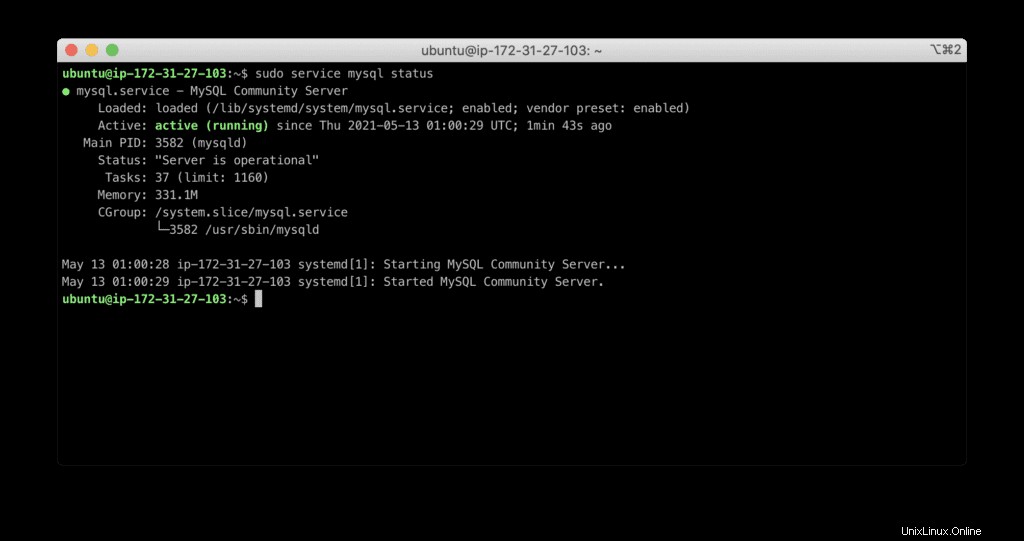
Configuration initiale MySQL
À ce stade, nous devons configurer les paramètres de sécurité MySQL par défaut :
sudo mysql_secure_installation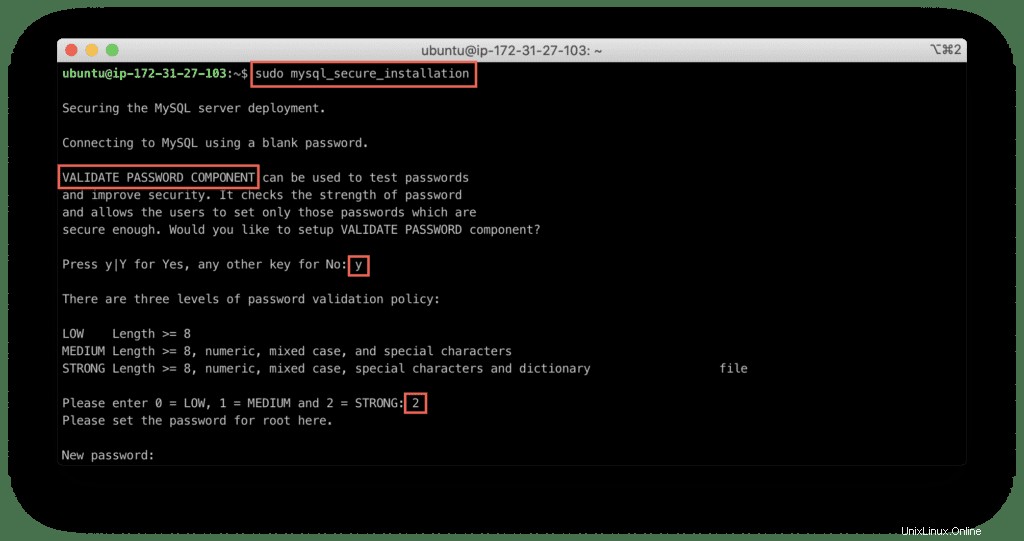
Au cours de cette configuration, il vous sera demandé :
- Paramètres de validation de la complexité du mot de passe
- Mot de passe pour l'utilisateur racine
- Suppression d'un utilisateur anonyme
- Empêcher la connexion à distance à la base de données à l'aide du compte root
- Suppression de la base de données de test
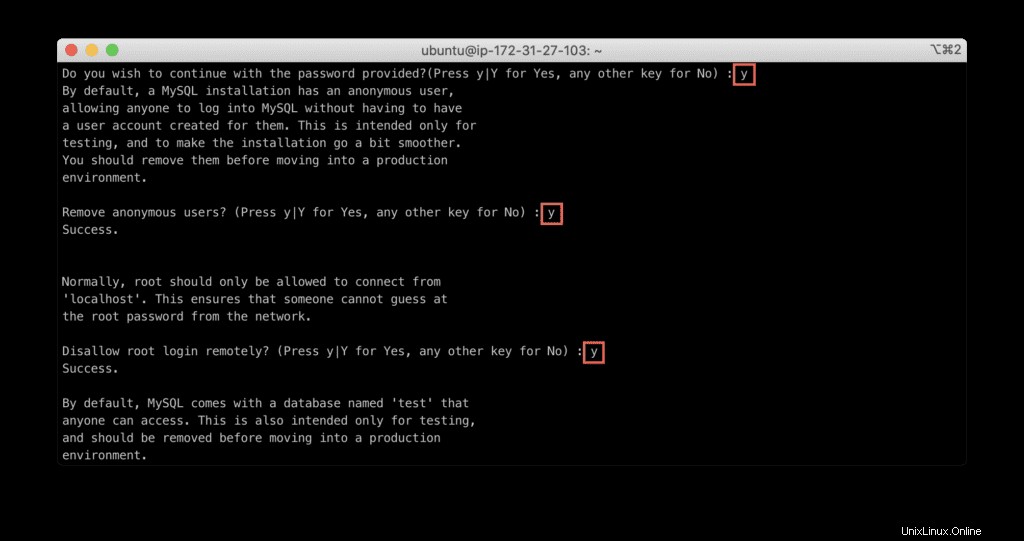
Pour rendre votre base de données MySQL aussi sécurisée que possible, vous devez absolument considérer la réponse Y à toutes ces questions.
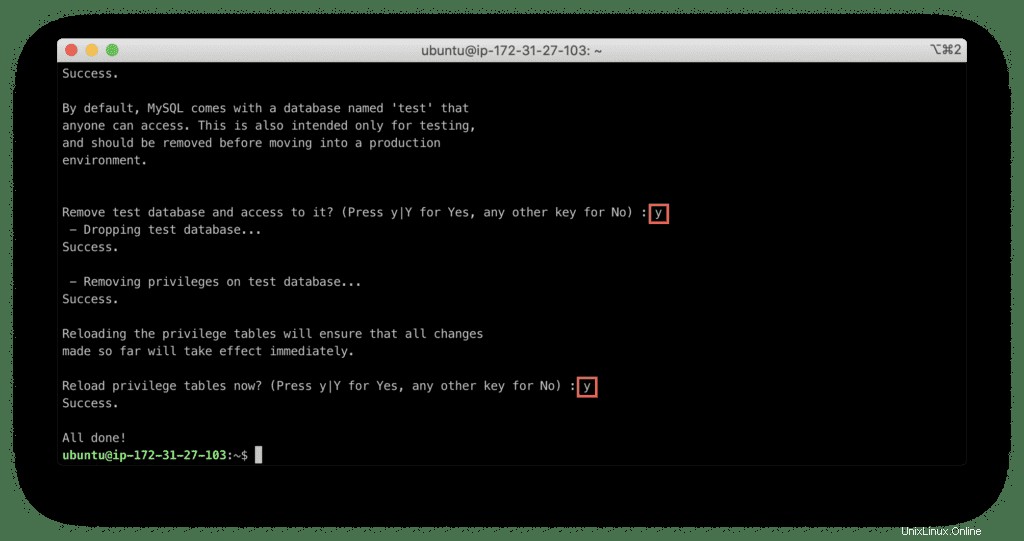
Dès que vous aurez terminé toutes les étapes pour protéger votre MySQL, vous verrez un message "Tout est fait ”.
Vérifions si nous pouvons nous connecter à la base de données.
Tester la connexion MySQL
Vous pouvez démarrer le client MySQL et vous connecter à la base de données à l'aide de la commande suivante :
sudo mysql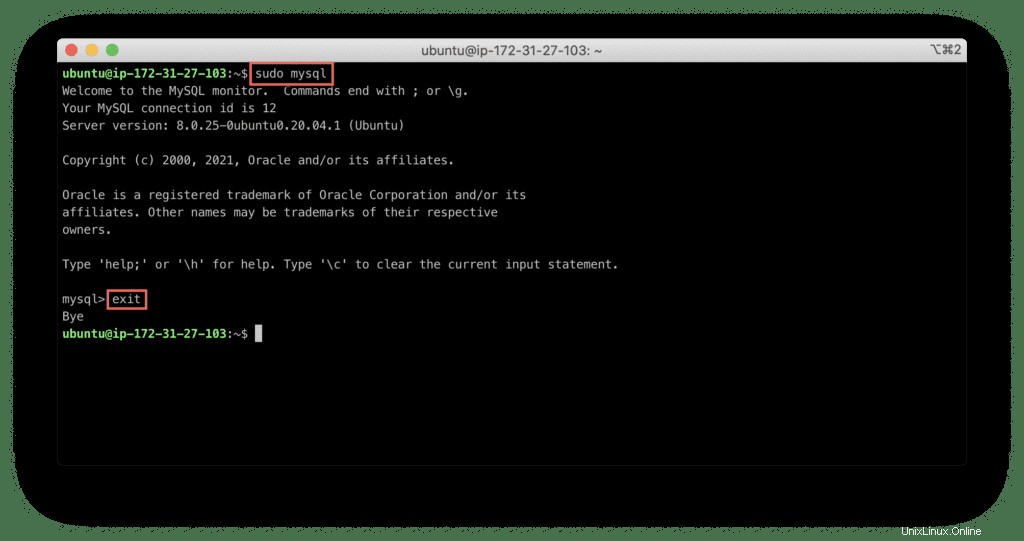
Tapez "quitter ” pour quitter le client MySQL (ou appuyez sur Ctrl+D ).
Installer PHP
Le PHP est le dernier composant de l'installation de la pile LAMP.
Comme d'habitude, commencez par mettre à jour la liste des packages logiciels :
sudo apt update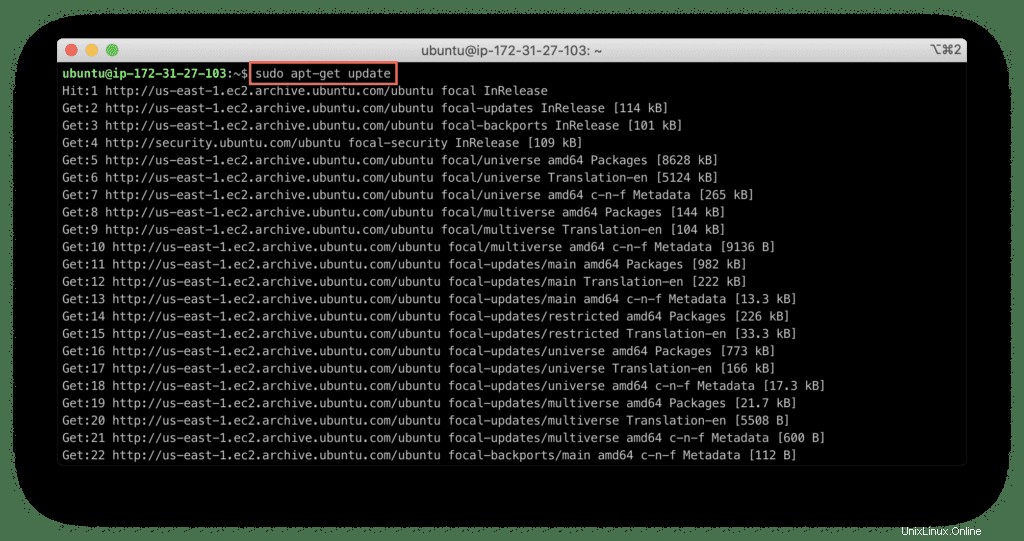
Maintenant, vous devez installer deux packages supplémentaires :
php– interpréteur de langage de scriptlibapache2-mod-php– Module PHP pour le serveur Web Apachephp-mysql– Client MySQL pour PHP
Utilisez la commande suivante :
sudo apt install -y php libapache2-mod-php php-mysql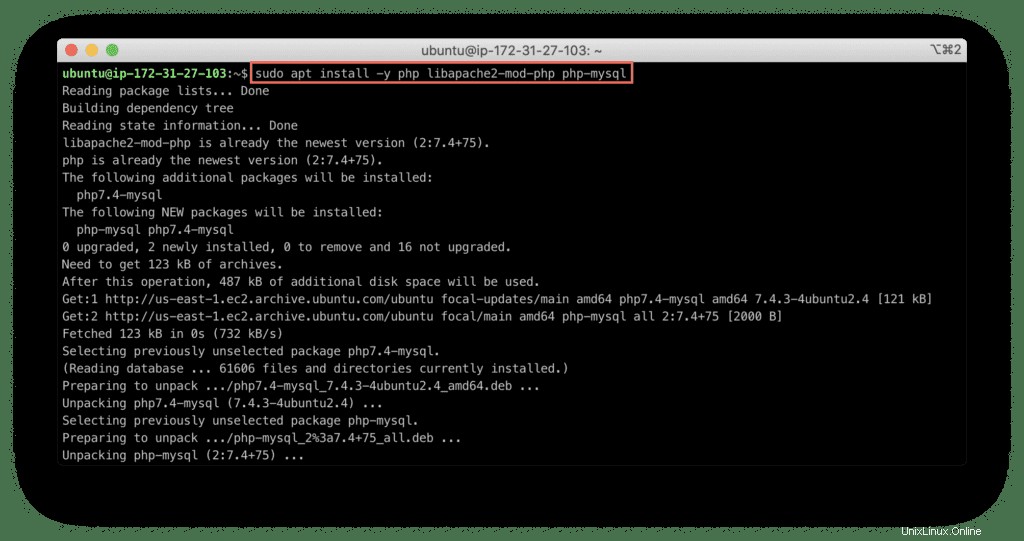
Maintenant, tous les packages ont été installés avec succès.
Vérifier PHP
Maintenant, utilisez la commande suivante pour vérifier la version de l'interpréteur PHP :
php --version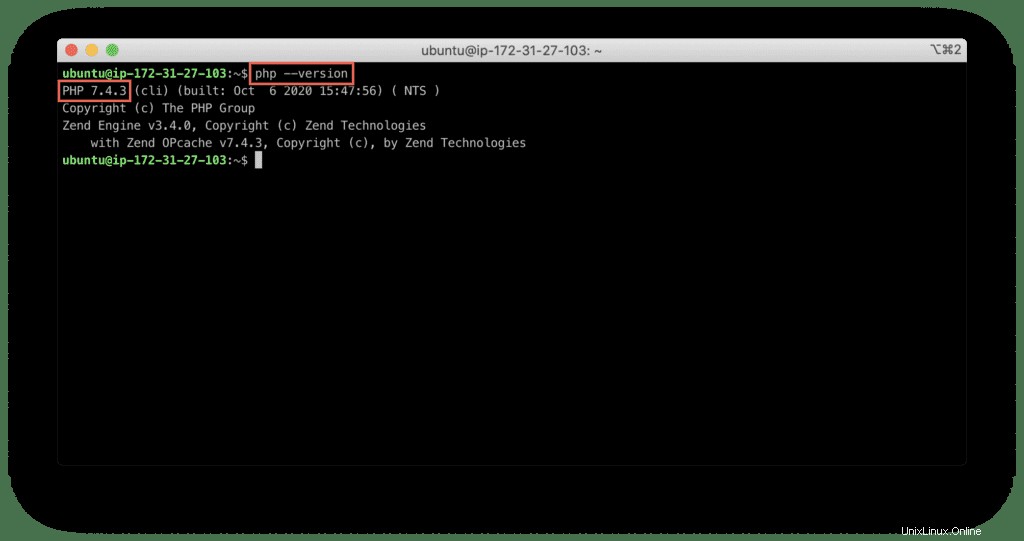
Vérifions maintenant l'intégration de PHP avec le serveur Web Apache.
Créez un fichier nommé test.php dans /var/www/html/test.php répertoire :
sudo nano /var/www/html/test.phpMettez la fonction PHP de test passe-partout suivante :
<?php
phpinfo();
?>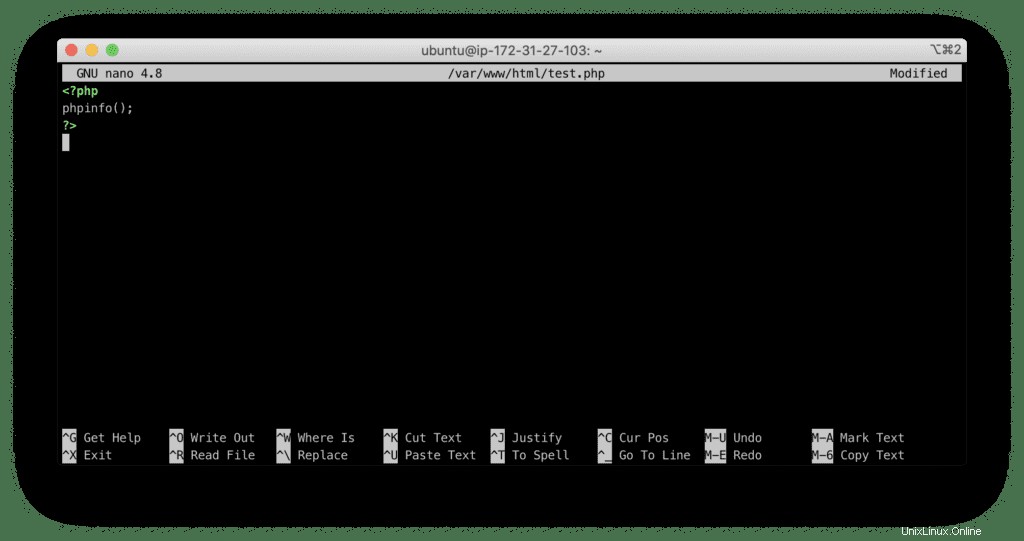
Pour enregistrer le fichier, appuyez sur "CTRL + X ”, O et appuyez sur "Entrée ”.
Vérifiez l'intégration de PHP avec le serveur Web Apache en accédant à l'URL suivante :
http://you-server-hostname/test.php
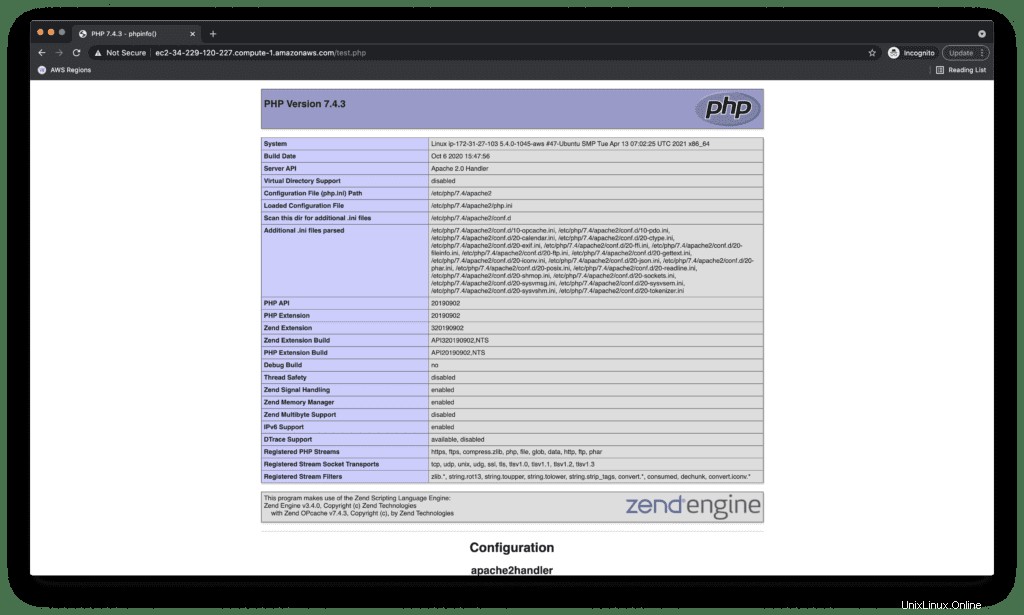
Il est important de supprimer test.php une fois que vous vous êtes assuré que PHP fonctionne, car il contient des informations sensibles sur le serveur.
Exécutez la commande suivante dans votre terminal :
sudo rm /var/www/html/test.php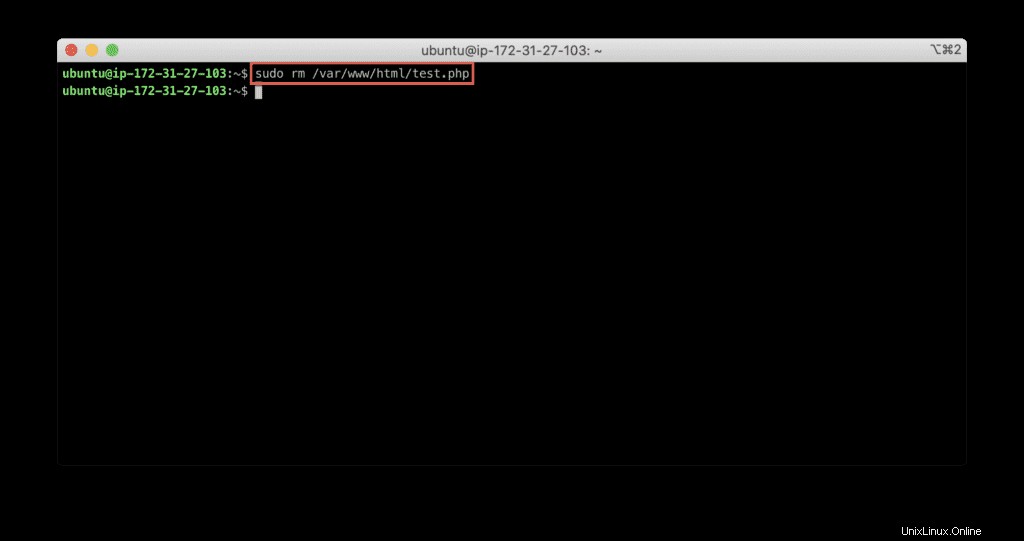
Installation gratuite de certificat SSL (Let's Encrypt)
Comme petit bonus, installons un certificat SSL Let's Encrypt gratuit sur votre serveur Web.
Installer Certbot
Vous devez d'abord installer Certbot (un script qui renouvellera automatiquement votre certificat SSL).
Mettez à jour la liste des packages Ubuntu :
sudo apt-get update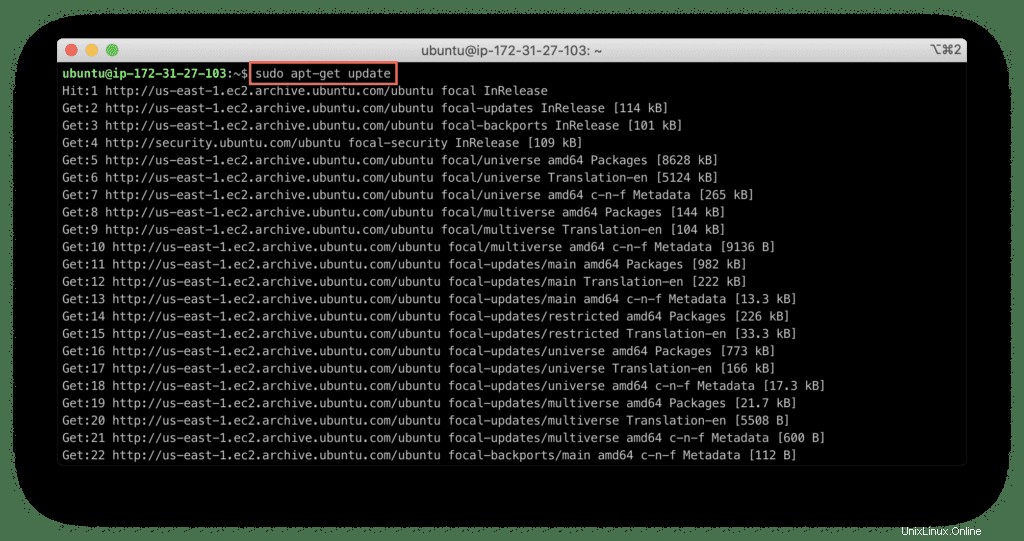
Maintenant, vous pouvez installer Certbot :
sudo apt-get install -y certbot python3-certbot-apache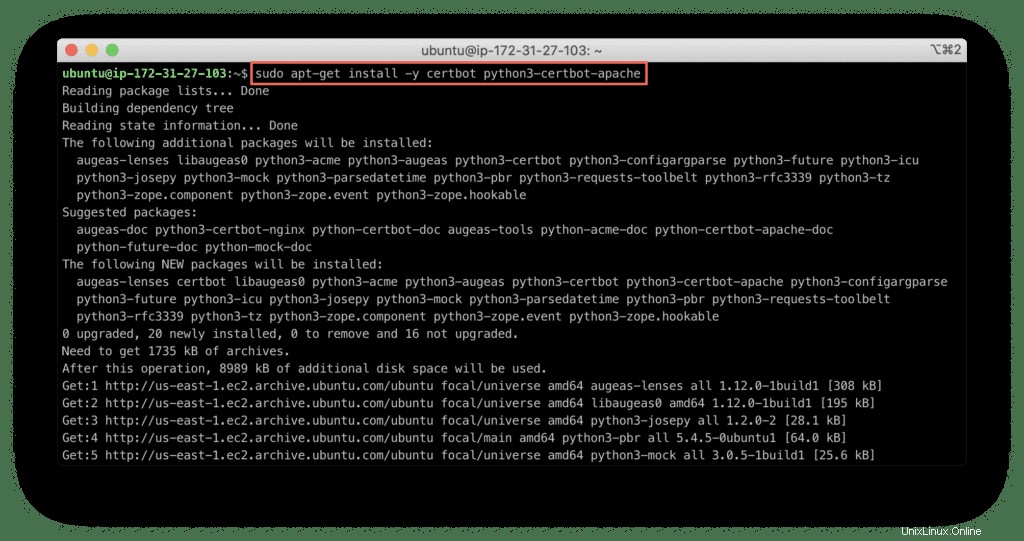
Apportez les modifications requises dans votre panneau de configuration DNS pour configurer un nom DNS pour votre serveur.
Maintenant, utilisez la commande suivante pour créer un certificat SSL :
sudo certbot --apache --redirect -d demo.hands-on.cloud -m [email protected] --agree-tos
Remplacez demo.hands-on.cloud avec votre propre nom DNS de serveur.
Maintenant, vous pouvez vérifier que votre serveur Web Apache dispose d'un certificat SSL gratuit valide.
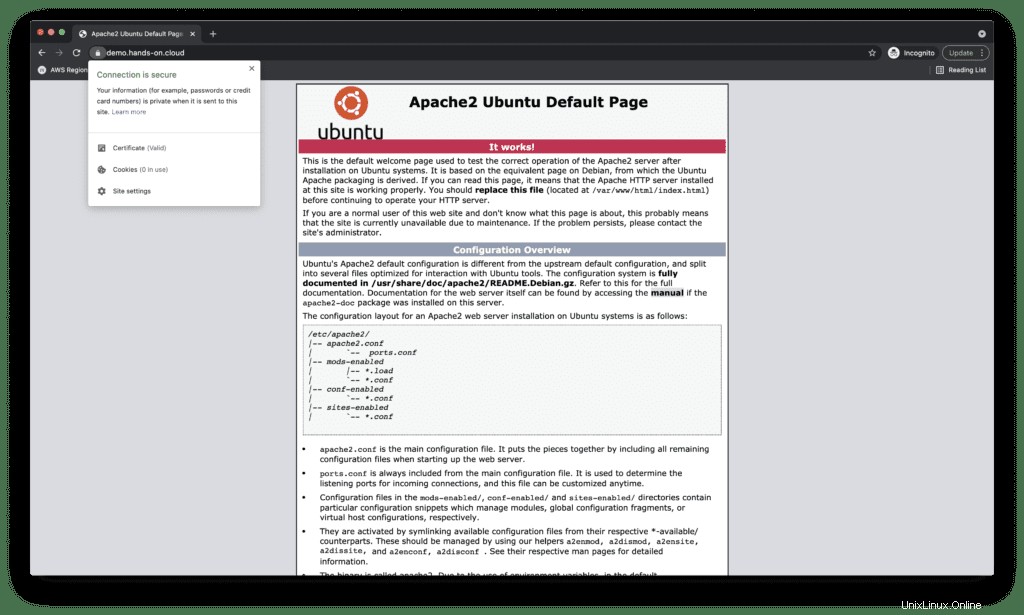
Configurer le renouvellement automatique du certificat SSL
Les certificats Let's Encrypt sont valables 90 jours.
Le Certbot met à jour les temporisateurs systemd et crontab pour renouveler automatiquement votre certificat.
Vérifiez que la minuterie systemd est active.
sudo systemctl list-timers | grep 'certbot\|ACTIVATES'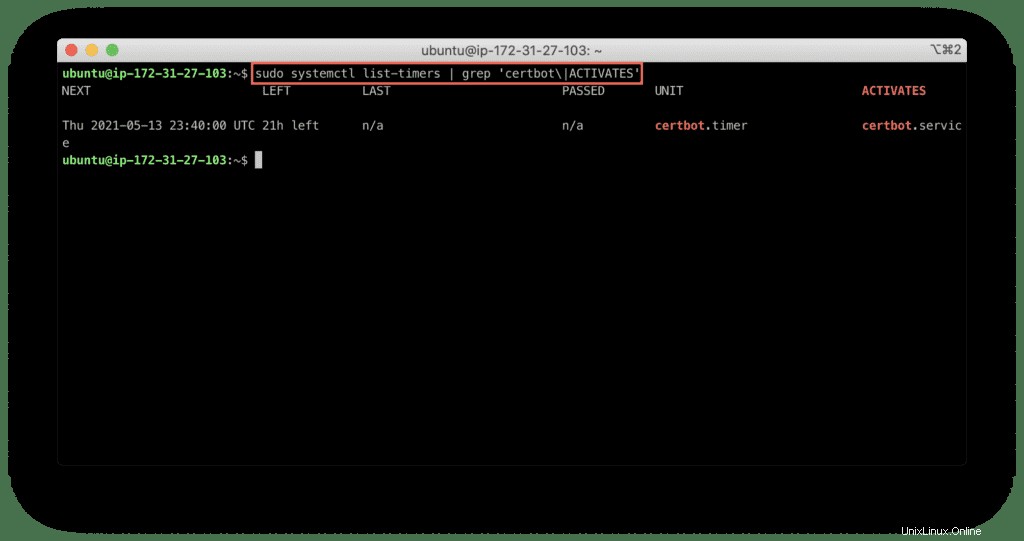
Maintenant, vérifions que l'entrée crontab est en place.
sudo ls -l /etc/cron.d/certbot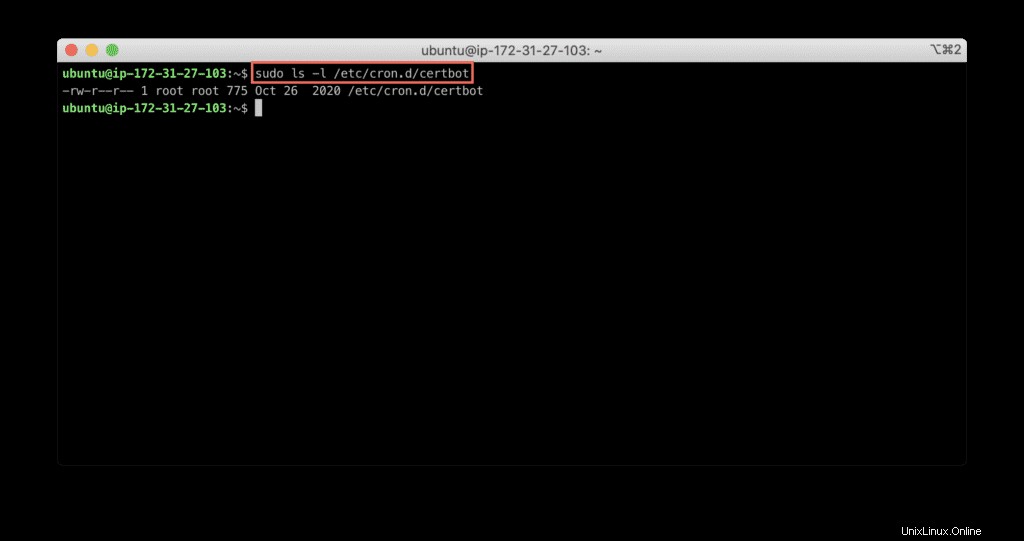
Enfin, vérifions que le processus de renouvellement fonctionne sans problème :
sudo certbot renew --dry-run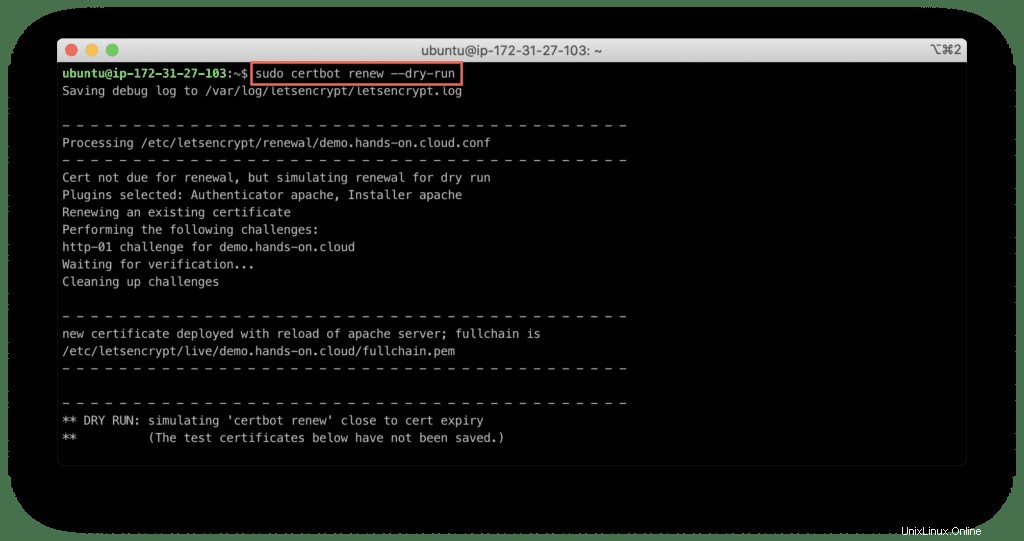
Vous êtes maintenant prêt à déployer votre application PHP.
Wordpress, non ? 😉
Résumé
Dans cet article, nous avons installé la pile LAMP, y compris le serveur Web Apache2, la base de données MySQL et PHP 7.4.3 dans Ubuntu Linux. De plus, nous avons configuré un certificat SSL gratuit et préparé votre serveur pour héberger vos applications PHP.
Nous espérons que cet article vous a été utile. Si oui, s'il vous plaît, aidez-nous à le diffuser dans le monde !